如何正確配置BIOS來安裝Windows 10
我們在安裝win10作業系統的時候一定會要設定一下電腦的BIOS,因為我們每個人電腦的品牌型號都有所不同,所以進入BIOS的快捷鍵可以先去網上搜尋一下,然後重啟進入BIOS介面進行相關設定。具體步驟就讓小編來告訴你吧~希望可以幫助你。

安裝win10bios怎麼設定
1、因為我們每個人電腦的品牌型號都有不同,所以進入BIOS的快捷鍵可以先去網路上搜尋一下,然後重啟進入BIOS介面。
2、找到第一個分類裡面第三個,Boot Sequence(啟動順序,也可以理解為開機引導順序)。
檢查是否開啟UEFI,如果沒有開的話記得開啟。
3、接著在第二類第一行找到sata operation(硬碟模式選擇)
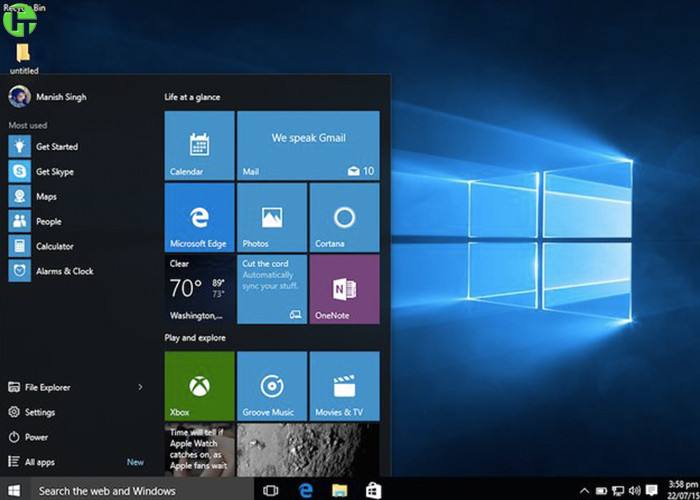
#把此原始為RAID On改為AHCI,(加沒加固態都要設定哦)
PS:為什麼要修改AHCI,AHCI硬碟模式的效能不僅僅是速度上的提升,相對較早的RAID On硬碟模式,AHCI提供更多的新的功能的支援。
這些新的功能才是提升硬碟讀寫效能的關鍵。
簡單來說AHCI是一種新的硬碟演算法,這種硬碟演算法能有效的提升機械硬碟的效能,同時支援一些特殊的功能。
千萬不要直接進bios調製,不然你會進不去系統的,只有重裝系統的時候才可以調製這些。
F10儲存這些修改選項。開機F12選擇插入的系統U盤回車。
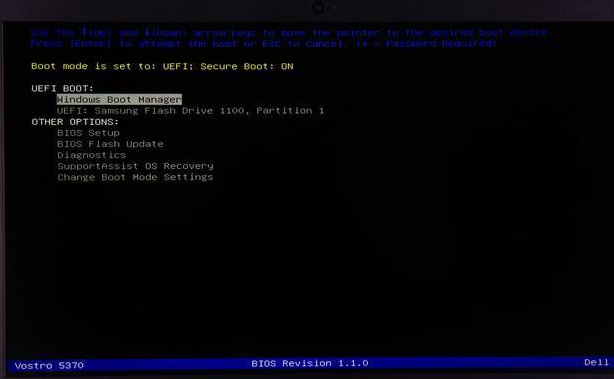
4、進入安裝頁面,第一頁無需更改,點選下一步。點選現在安裝。後面按照提示來安裝。
安裝過程中大家會看到一頓很多的分割區,全刪!一點都不留!下手要快,要穩,要準,要狠!
這一看就看出來預先安裝Windows系統是多那麼亂,電腦怎麼會不卡。
5、刪完之後,不要再這個頁面建立新分區,點擊下一步,有固態話安裝速度會比較快,沒固態速度會比較慢, 10-20分鐘時間,耐心等待
6、在這裡不要連網,記得跳過此步驟,等進入系統在聯網,否則系統會要求你登入微軟帳號,你如果自己有你就連網進去就行
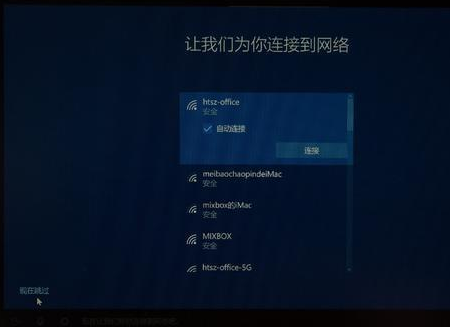
7、輸電腦名字,到這裡就安裝完成啦~
以上是如何正確配置BIOS來安裝Windows 10的詳細內容。更多資訊請關注PHP中文網其他相關文章!

熱AI工具

Undresser.AI Undress
人工智慧驅動的應用程序,用於創建逼真的裸體照片

AI Clothes Remover
用於從照片中去除衣服的線上人工智慧工具。

Undress AI Tool
免費脫衣圖片

Clothoff.io
AI脫衣器

AI Hentai Generator
免費產生 AI 無盡。

熱門文章

熱工具

記事本++7.3.1
好用且免費的程式碼編輯器

SublimeText3漢化版
中文版,非常好用

禪工作室 13.0.1
強大的PHP整合開發環境

Dreamweaver CS6
視覺化網頁開發工具

SublimeText3 Mac版
神級程式碼編輯軟體(SublimeText3)

熱門話題
 win7企業版啟用密鑰
Jul 15, 2023 pm 11:01 PM
win7企業版啟用密鑰
Jul 15, 2023 pm 11:01 PM
很多用戶在安裝官方win7企業版系統之後,會提示要用win7企業版激活密鑰,不然就不能正常使用,那麼就需要用win7企業版永久激活密鑰來激活,為此小編就給大家整理了最全最新win7企業版啟動金鑰以及win7企業版永久啟動碼通用序號供大家參考,且win7企業版金鑰不區分32位元或64位元。一、win7企業版啟動金鑰永久啟動Windows7AllVolumeEditionsVolume:MAKEnterprise;EnterpriseN;EnterpriseE;Professional;Profess
 Win11跨裝置共用如何使用
Jun 29, 2023 pm 03:24 PM
Win11跨裝置共用如何使用
Jun 29, 2023 pm 03:24 PM
Win11跨裝置共用如何使用?隨著Win11系統的推出,許多用戶都紛紛下載體驗了,但是在使用中,難免會遇到不清楚應該如何操作的情況,就有用戶想要使用跨設備共享這一功能,那麼該如何操作呢?小編下面整理了Win11跨裝置分享作業教學,如果你有興趣的話,跟著小編一起往下看看吧! 1、首先,按鍵盤上的Windows標誌鍵,或點選工作列底部的開始圖示。 2、開啟的開始選單窗口,找到並點選已固定應用下的設定。 3.Windows設定窗口,左側點選應用,右側點選應用程式與功能(已安裝的應用程式,應用程式執行別名)。 4、當
 如何使用win11內建的虛擬機器功能
Jan 09, 2024 am 10:21 AM
如何使用win11內建的虛擬機器功能
Jan 09, 2024 am 10:21 AM
在win11系統中,如果我們想要使用自備的安卓模擬器,我們需要開啟自帶的虛擬機器才可以使用。不過很多用戶不知道該怎麼開啟win11的自帶虛擬機,其實我們只要在win11更多功能就可以開啟了。 win11自備虛擬機器怎麼使用:一、專業版win111、先通過開始選單,進入「設定」2、在設定中點選左邊的「套用」選項。 3.然後在其中開啟「選用功能」4、在最下方相關設定中開啟「更多Windows功能」5、在其中勾選開啟「Hyper-V」並點選確定儲存即可。二、家用版win111、右鍵桌面空白處,選擇新建一個
 win11天選姬開啟教程
Jan 07, 2024 am 12:00 AM
win11天選姬開啟教程
Jan 07, 2024 am 12:00 AM
華碩的天選系列筆記本支援使用虛擬桌寵-天選姬,不過在win11中該怎麼調出天選姬呢,其實我們是需要手動下載的,安裝完成就能使用了。 win11天選姬怎麼出來:1、首先我們透過百度打開「華碩下載中心」2、進入後,在左邊選擇我們的產品型號。 3、選擇完成後,點擊右邊的“驅動程式和工具軟體”4、進入後,選擇產品型號或cpu型號,再選擇“win11”5、然後在列表下找到“天選姬”,點擊“下載” 6.下載安裝完成後,打開軟體就能讓天選姬出來了。如果型號選錯了,就會導致下載的軟體無法使用。
 雨林木風win7精簡版64位超小iso鏡像下載
Jul 23, 2023 am 10:41 AM
雨林木風win7精簡版64位超小iso鏡像下載
Jul 23, 2023 am 10:41 AM
不少小夥伴習慣使用win7系統,但不喜歡win7系統裡面多餘的功能,想了解哪裡可以下載到win7精簡版系統。這裡小編跟大家介紹一個雨林木風win7精簡版系統,以下是雨林木風win7精簡版64位超小iso鏡像下載介紹。雨林木風win7極限精簡版64位元整合最新Windows系統驅動,系統安裝完成後首次開機自動安裝驅動,並自動清除殘餘檔案;系統運作流暢無毒無插件,裝置速度快,大量裝置首選系統。 win7極限精簡低內存版下載具有純淨無毒、免激活等與眾不同的特性。 win764位元極度精簡版下載可以一鍵無
 win7定時關機怎麼設定的步驟教學
Jul 15, 2023 pm 04:02 PM
win7定時關機怎麼設定的步驟教學
Jul 15, 2023 pm 04:02 PM
身為上班族,總有一些忙裡忙外的,跑前跑後,有些職員忙的昏天黑地的,難免會出現win7系統電腦沒有關機就下班的情況,這樣win7系統電腦會一直開機到第二天上班,很不低碳,那麼為了避免這種情況,我們可以設定定時關機,下面來看看win7定時關機怎麼設定的步驟教程,大家一起來看看吧。 1、點擊“開始”,在所有程序中選擇依序“附件——系統工具——任務計劃程序”,點擊“任務計劃程序”2、打開“任務計劃程序”窗口後,點擊“創建基本任務”3 、在「建立基本任務精靈」對話方塊中的「名稱」和「說明」選項內輸入「定時關機”
 聯想小新15重裝win10的步驟教學
Jul 13, 2023 pm 02:37 PM
聯想小新15重裝win10的步驟教學
Jul 13, 2023 pm 02:37 PM
聯想小新Air15怎麼重裝win10?小型新Air15筆記型電腦是一款15.6英寸大小的筆記本,但是是相同大小的拯救者相比小新Air15會小很多!下面我們來談談聯想小新15重裝win10的步驟教程,大家快來學習吧。 1.先給電腦C盤檔案備份,然後開啟瀏覽器下載安裝魔法豬系統重裝大師軟體並開啟。 2.之後就可以選擇win10系統咯。 3.然後就等待win10系統鏡像的下載了。 4.下載完成之後就對電腦進行環境部署。 5.重新啟動電腦進入windows啟動管理器介面,我們選擇第二個進入電腦系統。 6.進入電
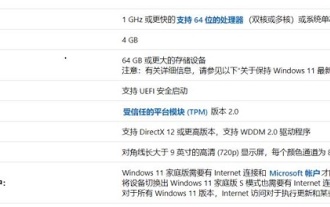 英特爾五代是否可以裝win11詳細介紹
Jan 08, 2024 am 08:06 AM
英特爾五代是否可以裝win11詳細介紹
Jan 08, 2024 am 08:06 AM
雖然現在已經是2021年了,但是依舊有不少使用第五代處理器的老電腦用戶。尤其是在最近win11即將發布的時候,許多第五代處理器的用戶想知道自己是否可以裝win11系統,雖然根據微軟的名單無法安裝,但其實是能夠安裝的。英特爾五代可以裝win11嗎:答:英特爾五代可以裝win11。雖然可以安裝,但必須跳過檢測。 1.第五代cpu是可以安裝win11的,但因為不在微軟的名單中,所以無法透過win11的系統偵測。 2.此外,我們最好還要滿足win11的其他硬體配置要求,因為不滿足可能會導致安裝後出現卡頓






